Airdrop - один из самых простых способов отправлять и получать файлы. Эта функция может работать на iOS и macOS. Это очень быстро, легко и так же просто, как Bluetooth. Вы можете использовать воздушные капли для отправки фотографий, электронных писем, видеоклипов и даже больших файлов PDF. Это очень полезно, если вы сидите очень близко к человеку, от которого хотите передать файлы, потому что это кратковременный срок. airdrop использует Bluetooth для создания сети для передачи файлов. Преимущество, которое у вас есть на других устройствах, заключается в том, что вам не нужно открывать новое окно для просмотра файлов, но вы можете перемещаться напрямую, не копируя и вставляя другие вкладки. Он использует кавычки, чтобы скрыть ваши файлы.

Доступ к Airdrop на IOS
Перенастроив Центр управления в iOS 11, Apple немного усложнила задачу. Доступ к Airdrop. По крайней мере, к счастью, функция airdrop все еще работает.
Шаг 1 Независимо от того, используете ли вы iPhone, iPad или iPod, проведите по экрану снизу, чтобы открыть окно Центра управления. Проведите пальцем вниз от правого верхнего угла, если вы используете iPhone X.
Шаг 2 Убедитесь, что Wi-Fi и Bluetooth включены. Нажмите на любой из вышеперечисленных значков, чтобы перейти к элементам управления, например к воздушным каплям.
Шаг 3 Нажав пальцем на кнопку Airdrop, вы можете открыть меню быстрых настроек, которое позволит вам отправлять и получать файлы по Airdrop.
Примечание. Если вы видите «Получить» и не можете его включить, вы можете включить его, выбрав «Настройки», затем «Общие», а затем «Ограничения».
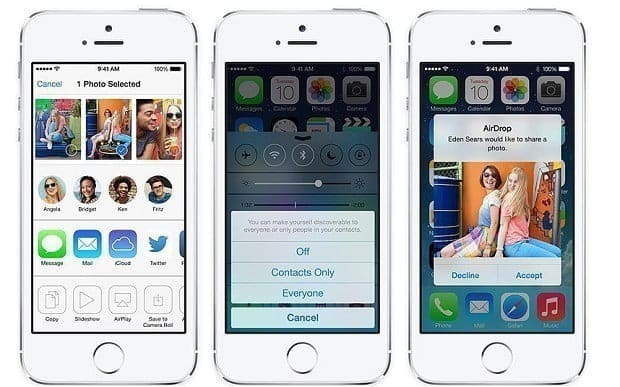
Использование Airdrop на IOS
Шаг 1Перейдите к файлу, которым хотите поделиться с коллегами. Значок элемента отображает поле со стрелкой вверх, которое приведет вас к кнопке общего доступа.
Шаг 2 Список устройств появится после нажатия на кнопку «Поделиться». Выберите желаемое устройство. Когда коллега примет приглашение, на имени устройства появится «Отправить».
Бесплатная раздача на macOS
Шаг 1 Из дока откройте «искатель». Если вы не видите его на правой боковой панели, вы можете получить к нему доступ из строки меню, а затем выбрать «раздачу».
Шаг 2 Появится список устройств. Выберите файлы и перетащите их к имени получателя, которому вы хотите их передать.
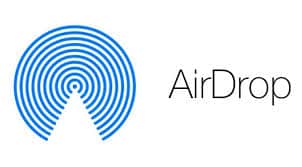
Быстро разбирайтесь в настройках Airborn
Как только вы попадете в меню быстрой настройки, у вас будет три варианта.
Каждый человек– Это позволяет всем близлежащим IOS обмениваться файлами. с вами, используя воздушные капли.
Квитанция Эта функция позволит никому не показывать имя вашего устройства.
Только контакты Как следует из названия, эта функция airdrop позволяет только людям из ваших контактов отправлять или получать файлы с помощью airdrops.







